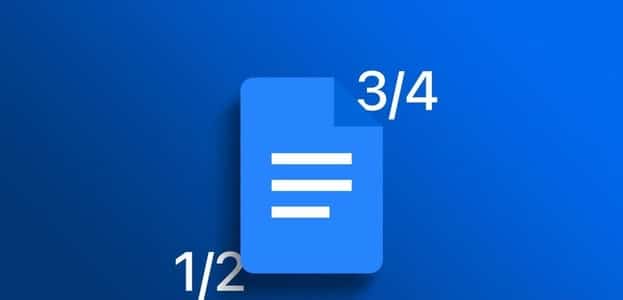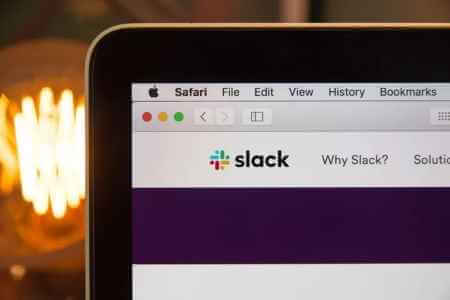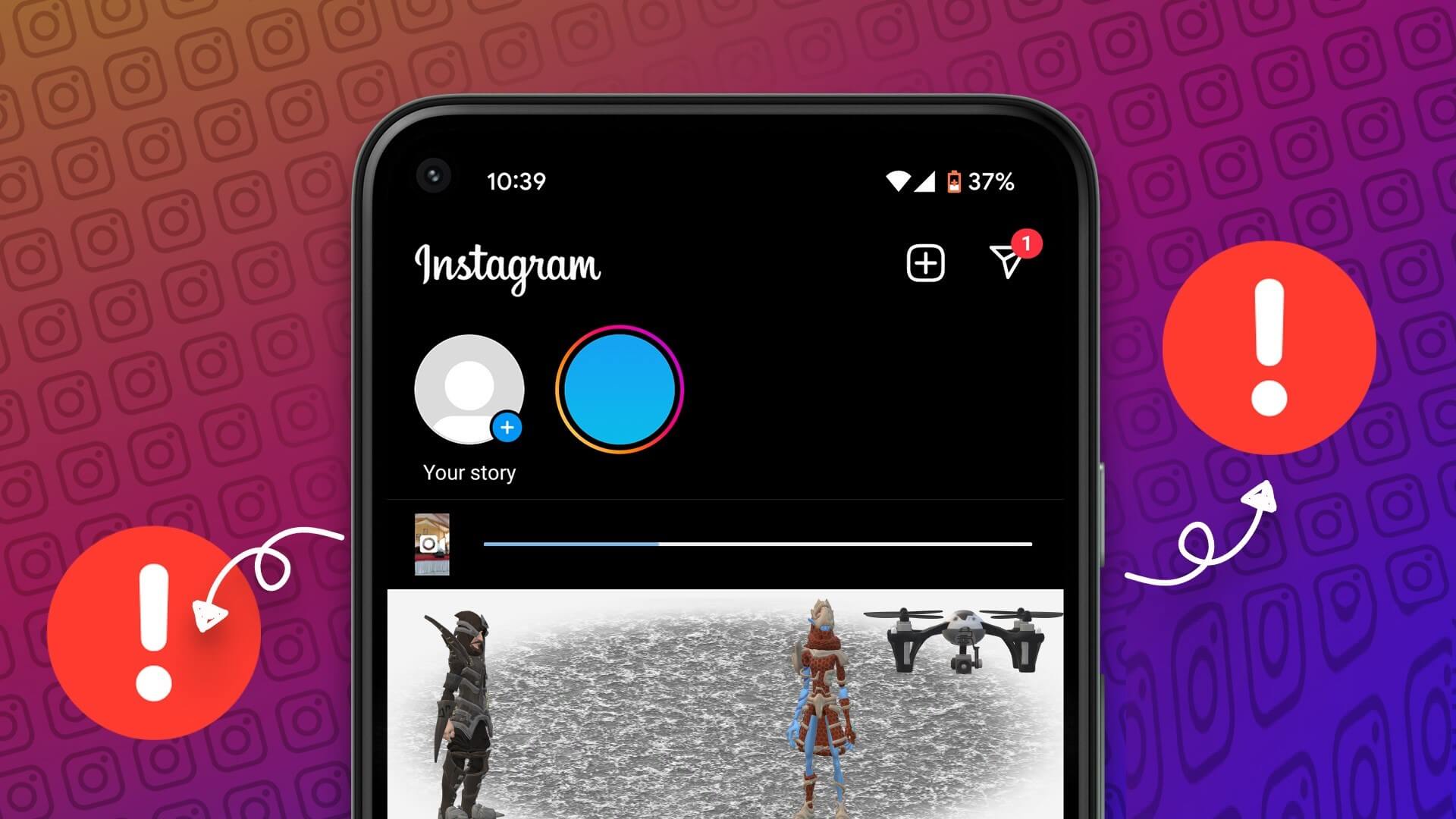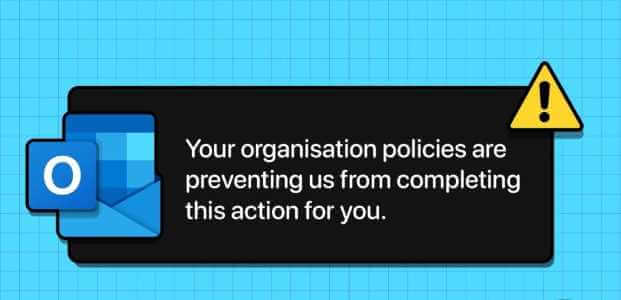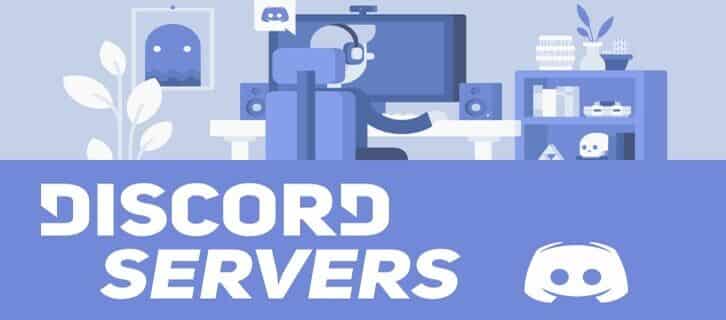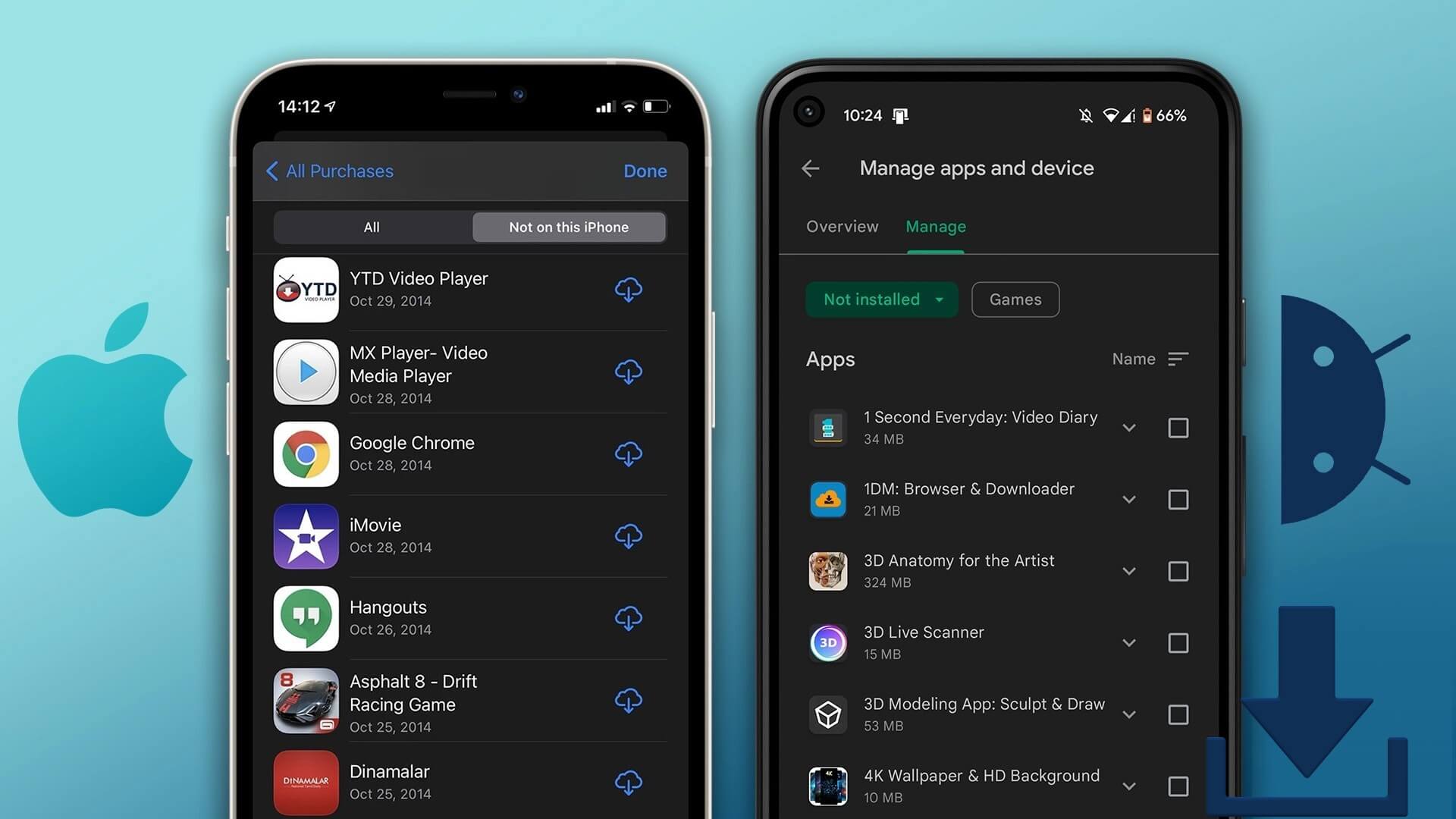Satsningen på Apples økosystem er reel. Du skal bruge Apple-enheder for at få mest muligt ud af Apples tjenester. Men med tiden har virksomheden løsnet grebet og gjort sine tjenester tilgængelige på konkurrerende platforme. Apple Music på Android og iCloud på Windows er nyere eksempler på denne praksis. Og med den seneste iCloud-opdatering introducerer Apple adgangskoder. iCloud på WindowsSådan konfigurerer og bruger du iCloud-adgangskoder på Windows.
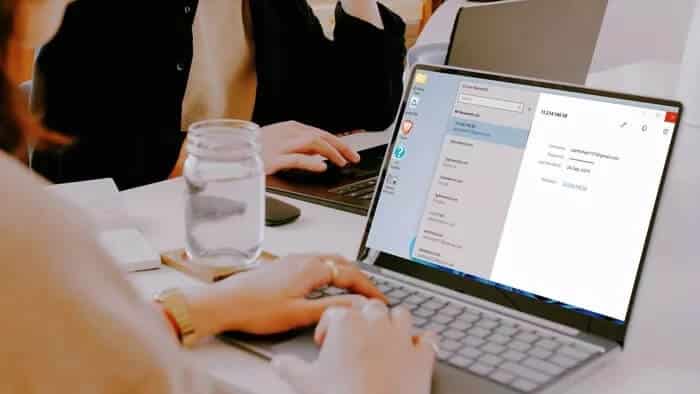
iCloud-nøglering er Apples indbyggede adgangskodeadministrator, der deles på tværs af dine Apple-enheder, så du kan logge ind på apps og tjenester med en problemfri oplevelse.
Før iCloud-adgangskoder kom til Windows, skulle man eksportere adgangskoder til en fil og derefter importere dem ved hjælp af en tredjeparts adgangskodeadministrator. Den tidskrævende proces er nu overstået. Du kan nu nemt bruge og integrere iCloud-adgangskoder i standardbrowseren Microsoft Edge til Windows.
Indstilling af en iCloud-adgangskode på Windows
Apple har lanceret en separat app til Windows, der giver brugerne adgang til adgangskoder gemt i iCloud-nøglering. iCloud-adgangskoder er en del af iCloud. Du skal bruge iCloud-appen for at aktivere iCloud-adgangskoder på Windows. Der er ingen separat app til den i Microsoft Store.
Apple har tilføjet adgangskodeskift til iCloud-appen på Windows.
Lad os konfigurere iCloud og få adgang til adgangskoder på Windows.
Trin 1: Åbn Microsoft Store-appen i Windows.
Trin 2: Søg efter iCloud, og download appen på din Windows-enhed.
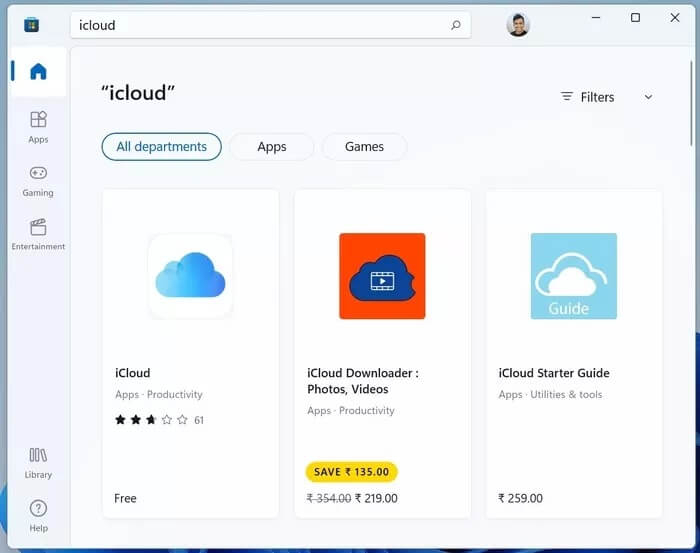
iCloud fylder cirka 550 MB på Windows. Brug en hurtig internetforbindelse til at downloade appen til din computer. Da du har downloadet iCloud-appen fra Microsoft Store, behøver du ikke at installere den.
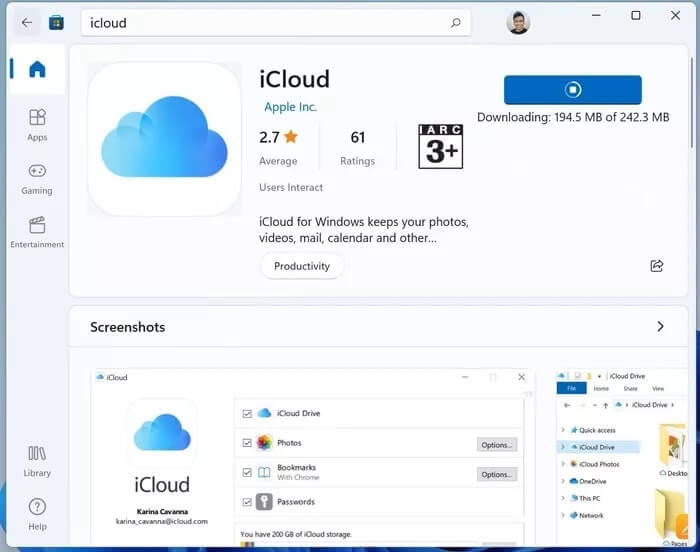
Trin 3: Åbn iCloud-appen, og log ind med dine Apple-kontooplysninger.
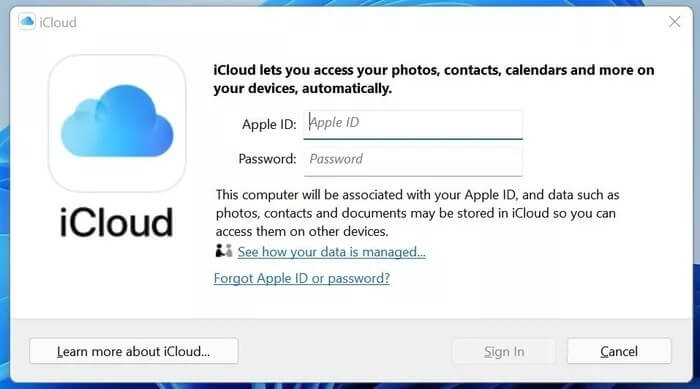
Apple vil bede dig om at bekræfte din identitet ved at tilføje en bekræftelseskode. Virksomheden vil sende denne kode til andre Apple-enheder, der bruger det samme Apple ID.
Trin 4: Indtast bekræftelseskoden, og tryk på knappen Fortsæt.
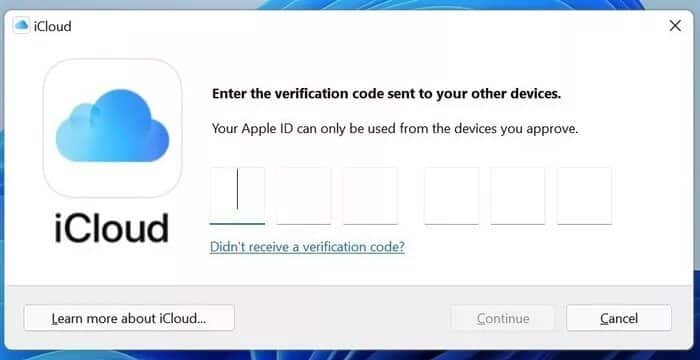
Det var det. iCloud Home er klar til at betjene dig. Du vil se dit iCloud Drive, dine fotos, din mail, dine kontakter, dine kalendere, dine Safari-bogmærker og selvfølgelig dine adgangskoder synkroniseret med din Windows-enhed.
Som standard er adgangskodeskift aktiveret, og du vil blive bedt om at integrere det med de browsere, der er installeret på din Windows-computer.
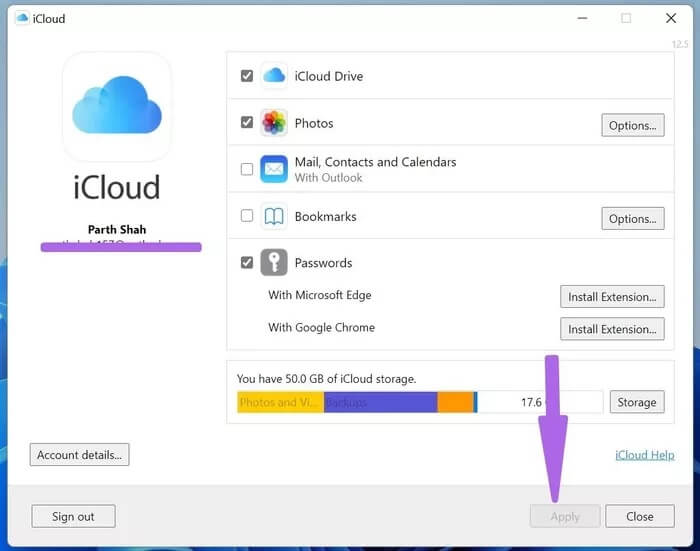
Hold Skift adgangskoder aktiveret, og klik på knappen Anvend nederst for at anvende ændringerne.
Brug af iCloud PassWords-appen
Med iCloud-appen installeret på Windows har du nu også aktiveret iCloud-adgangskoder.
Tryk på Windows-tasten, og søg efter iCloud-adgangskoder. Åbn appen, og log ind med Windows Hello-godkendelse. Hvis din Windows-enhed ikke har Hello-biometri, kan du også bruge en pinkode til at få adgang til dine iCloud-adgangskoder.
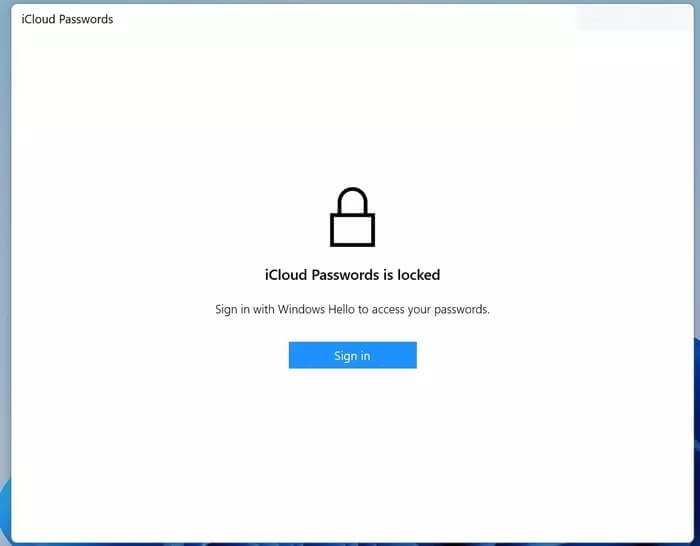
Kort sagt skal brugergodkendelse være konfigureret på din Windows-enhed for at få adgang til og bruge iCloud-adgangskoder.
Hvis du ikke har konfigureret en sådan godkendelse, vil appen guide dig til at konfigurere den fra appen Windows Indstillinger.
I vores test varede det iCloud-adgangskoder i vores appgodkendelsesprompt Fra iCloud-appen. Så åbnede vi iCloud igen og genaktiverede adgangskoder.
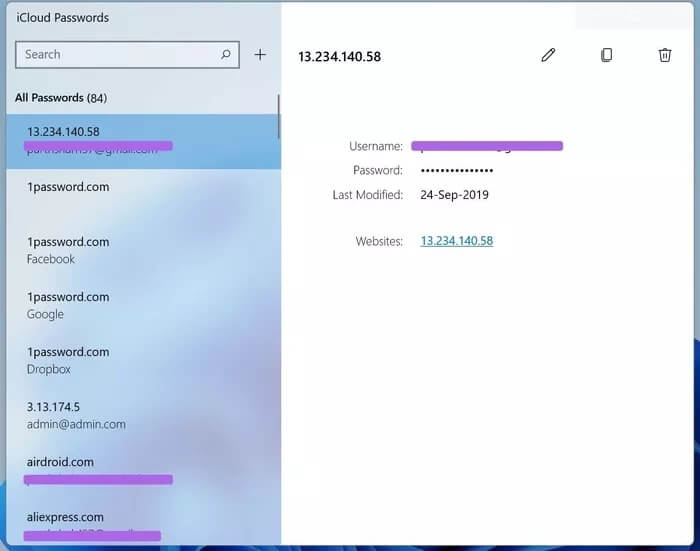
Åbn iCloud-adgangskoder igen, bekræft din identitet, og iCloud-adgangskoder synkroniserer de data, der er gemt fra iCloud-nøgleringsappen.
Oversigt over ICLOUD-ADGANGSKODE-appen
Overraskende nok har Apple installeret en brugergrænseflade til iCloud Passwords-appen på Windows. Den bruger Microsofts designsprog flydende med en smuk, gennemskinnelig effekt i sidebjælken.
Brugere kan tilføje nye poster, redigere eksisterende poster, kopiere adgangskoder og endda slette webstedsdata fra appen.
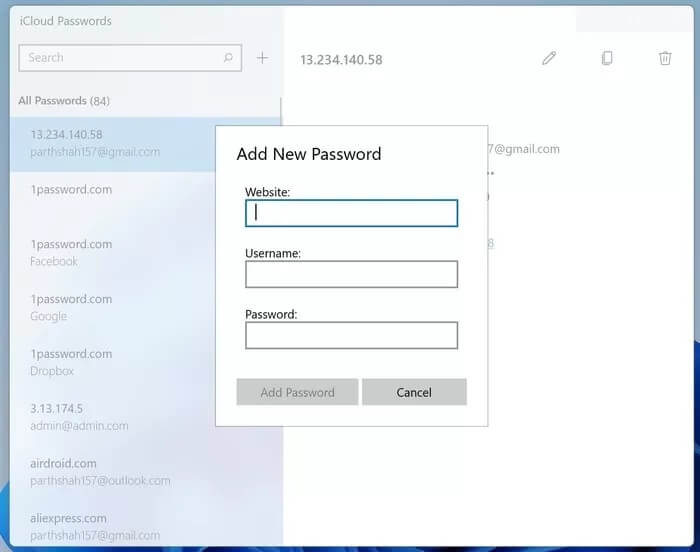
Desværre er der ingen adgangskodegenerator, som vi har på Apple-enheder. Der er også en dedikeret indstillingsside, hvor du kan ændre varigheden af den automatiske lås. Som standard er den indstillet til cirka to minutter. Du skal logge ind i appen gentagne gange.
Brug iCloud-adgangskoder med Microsoft Edge på Windows
Den dedikerede app er god, men en browserudvidelse er essentiel, når du bruger en adgangskodeadministrator. Følg nedenstående trin for at installere iCloud-udvidelsen med Microsoft Edge eller Google Chrome på Windows.
Trin 1: Åbn iCloud-appen i Windows.
Trin 2: Under afsnittet Adgangskoder skal du vælge Installer udvidelse ud for indstillingen Microsoft Edge.
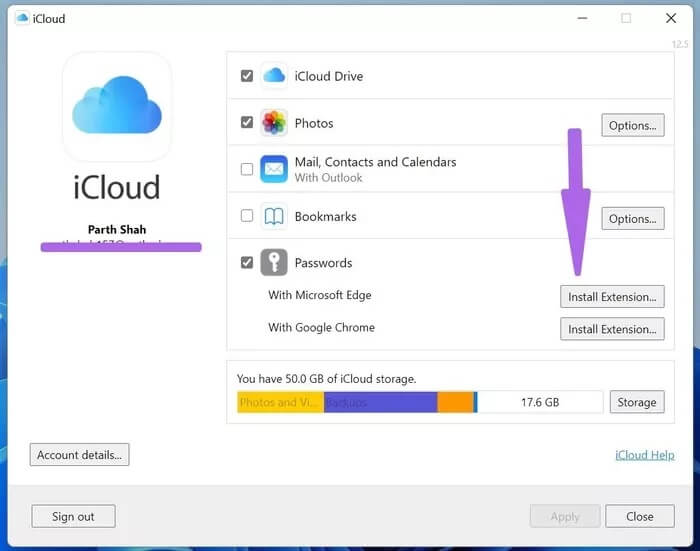
Trin 3: Brug downloadknappen til at åbne Microsoft Edge-tilføjelsesbutikken på nettet.
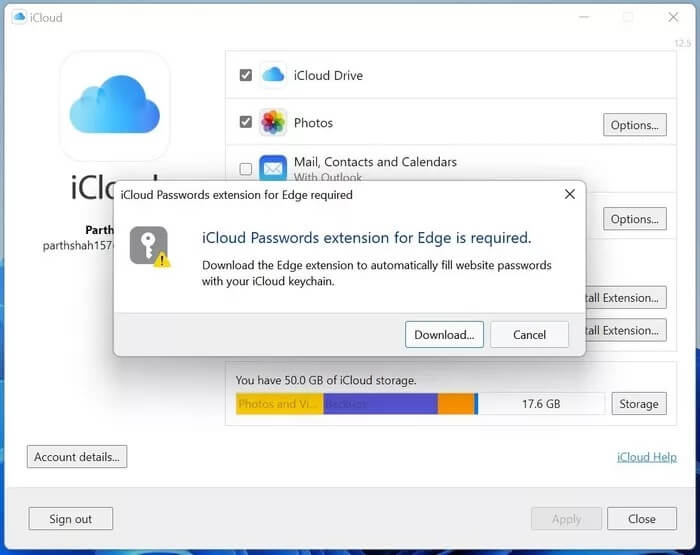
Trin 4: Klik på Hent, og tilføj udvidelsen til din Edge-browser.
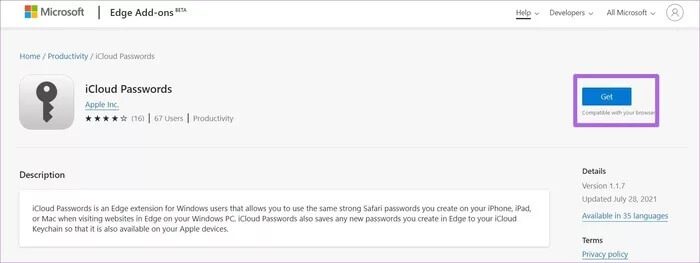
Trin 5: Vælg iCloud Passwords-udvidelsen, og den vil bede om godkendelse. Du får denne kode på din Windows-enhed nu, hvor du allerede har konfigureret iCloud-appen.
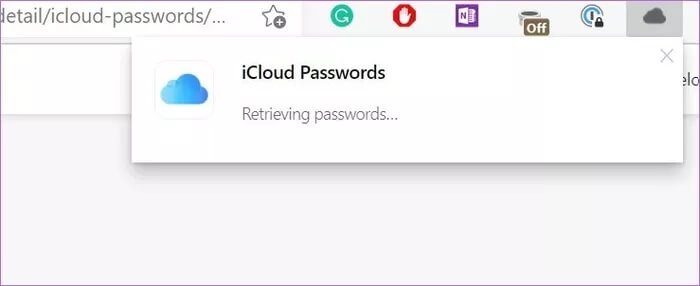
Tilføj en kode for at aktivere iCloud Passwords-udvidelsen på Microsoft Edge, og du er klar til at bruge din iCloud-adgangskode til at udfylde dine loginoplysninger i browseren.
Flet iCloud-adgangskoder i Windows
Det kan være en fordel for dem, der skifter fra Mac til Windows, at have iCloud-adgangskoder på Windows. Du behøver ikke længere at eksportere/importere adgangskoder. Opsæt i stedet adgangskoder fra iCloud-appen, og så er du klar til at bruge iCloud-adgangskoder på din Windows-enhed.